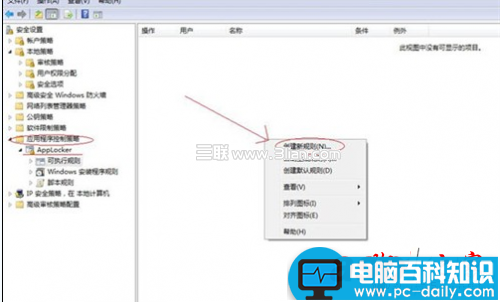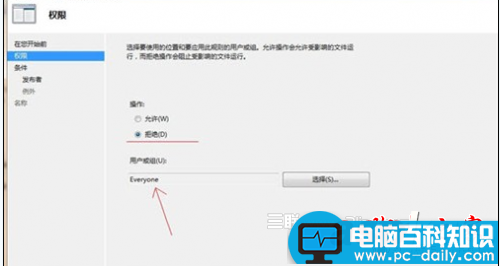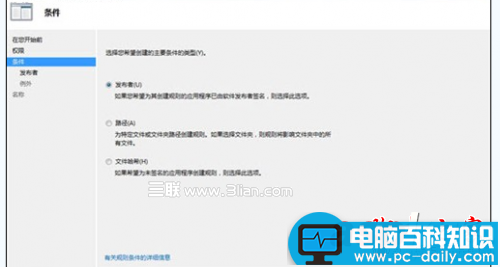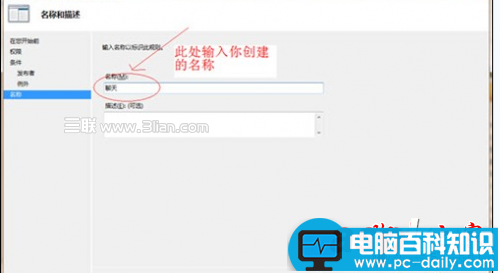windows7下限制程序运行的妙招介绍
来源:电脑知识学习网时间:2018-10-26 02:53:40
Windows7操作系统一上市便受到了广大消费者的好评,这主要是由于它对硬件配置要求低,且安全性较Windows XP要高。而微软也一直在努力让科技在生活中更加平易近人的设计观念在Windows7上也得到了完美体现。今天我们就给大家解决一个生活中经常会遇到的困扰,比如一台电脑多人使用然而如何让电脑最听你的话?就很多学生朋友来说,新买的Windows7电脑同宿舍的人想玩玩,你也不好意思说不行。面对这样的问题,Windows7系统其实给出了解决方法的,通过应用程序控制策略(又称为AppLocker)我们就能让自己的电脑只听你的话。
Win7的功能使用起来很方便,现在小编就以禁止QQ程序为例来为大家介绍一下这个功能,首先单击“开始”→在“搜索程序和文件”框中键入secpol.msc→按Enter键→打开本地安全策略→找到应用程序控制策略→AppLocker→右侧空白区域右键菜单。
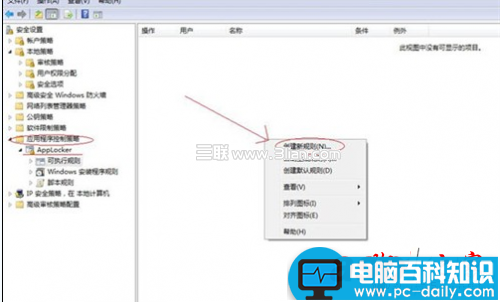
点击右键后选择“创建新规则”就进入了新规则向导。进入新规则向导后浏览完上面的信息后就点击“下一步”,进入下一个环节。
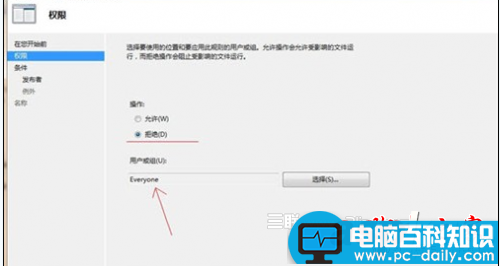
电脑常识
由于现在的大型软件的相关程序都是经过软件发布者签名的,所以条件步骤:最保险的就是通过“发布者”的条件来做限制,利用这个规则,就可以限制所有拥有该签名的程序,这就避免了“路径”规则的修改路径后即可运行。为了方便演示,这里我们选“发布者”。
经过发布者设置后,就是设定限制程序。
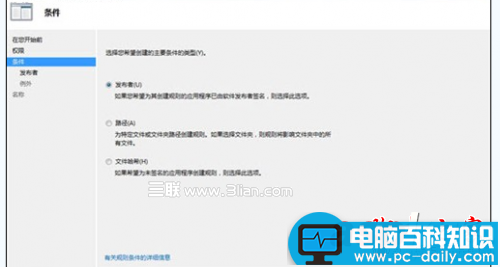
现在马上试试,在Windows7电脑的搜索位置输入你想限制的程序,比如说“QQ”经过这一设置后,所有带有腾讯官方签名的程序都将无法运行,比如 QQ、QQ音乐、QQ影音、QQ游戏等腾讯系列软件,甚至包含了安装程序,如果需要单独允许某个程序运行,可在这里将其添加成例外程序。
名称设置:最后一步就是设置规则名称,你可以帮这条规则起个易于识别的名称。
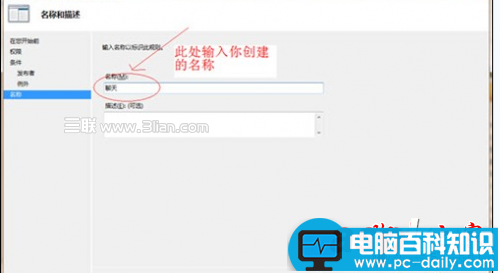
如果你是当前创建的是第一条规则,那么在完成后会有个默认规则创建提示,需点击“是”,允许创建默认规则,以免你设置的规则使得系统文件程序遭到限制。至此你的设置就完成了,所有带有QQ的程序打开时都将被拦截。Windows7电脑的强大令你意想不到吧!这样别人想在你的Windows7电脑上运行任何你不愿意看到的程序都是不可能的,也无需你再多说电脑会听从你的指示。现在正值Win7电脑暑促的时节,大量最新的Win7电脑纷纷登场闪耀IT卖场,无论你喜欢什么样的电脑相信找到一款合适的都不是问题。